Precisa se conectar a um PC ou servidor externo — ou precisa de outro PC ou servidor para se conectar a você? Se você estiver executando o Linux, precisará certificar-se de que a porta correta esteja aberta.
Enquanto outros sistemas operacionais costumam ter alguma ferramenta gráfica para isso, o Linux não é tão simples. Vamos orientá-lo sobre como abrir portas no Linux abaixo.
O que é uma porta e por que eu precisaria abri-la?
Uma porta é um ponto final na rede. Pense nisso como uma porta que leva a uma sala específica ou ao mundo exterior, mas no seu computador. Tudo o que você faz na Internet usa uma determinada porta ou série de portas.
Por exemplo, digamos que você queira executar seu próprio servidor Minecraft. Para fazer isso, você precisará abrir uma porta para os usuários se conectarem a ela. O mesmo se aplica à execução de seu próprio servidor web, de e-mail ou FTP.
As portas são padronizadas em todos os dispositivos conectados à rede. As primeiras 1.024 portas (de 0 a 1023) são chamadas de números de porta conhecidos . Eles são reservados para os serviços mais usados, como HTTP e HTTP (porta 80 e 443, respectivamente) e SSH (porta 22).
Os números de porta acima de 1024 são chamados de portas efêmeras e normalmente estão disponíveis para uso em jogos online, servidores privados da Web e assim por diante. Os números de porta de 1024 a 49151 são chamados de portas registradas ou de usuário , enquanto as de 49152 a 65535 são conhecidas como portas dinâmicas ou privadas .
Listando portas abertas no Linux
Antes de começar a tentar abrir uma porta no Linux, verifique se ela já não está em uso. Você pode fazer isso usando o comando netstat , incluído na maioria das distribuições Linux. Se sua distribuição não tiver netstat , você poderá usar ss .
netstat -lntu

Isso imprimirá todos os soquetes de escuta ( -l ), junto com o número da porta ( -n ). Inclui portas TCP ( -t ) e UDP ( -u ). Se o seu sistema não tiver netstat , basta usar ss com os mesmos parâmetros.
ss -lntu
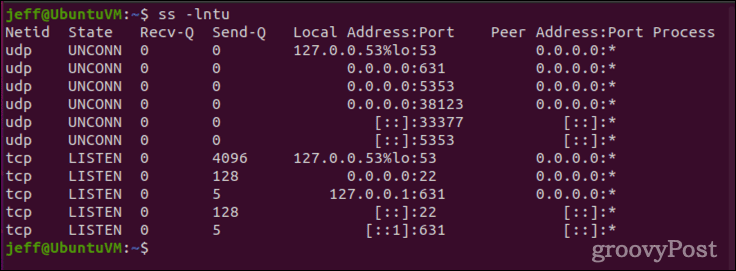
Como abrir portas no Linux
Para este exemplo, vamos supor que queremos abrir a porta 4000 para conexões TCP. Primeiro precisamos ter certeza de que a porta já não está em uso. Fazemos isso através de netstat ou ss .
netstat -na | grep :4000 ss -na | grep :4000
Supondo que a saída esteja em branco, podemos adicionar as regras de porta apropriadas ao firewall do sistema. Os métodos para isso variam dependendo de sua distribuição e se ela usa o firewall ufw ou firewalld mais recente . O Ubuntu favorece o ufw , enquanto o CentOS normalmente usa firewalld . Claro, ainda existem algumas distribuições Linux usando o firewall iptables mais antigo.
Para usuários do Ubuntu e outros sistemas baseados em firewall ufw
Em vez de usar o firewall iptables mais antigo , o Ubuntu e algumas outras distribuições usam ufw . Nesses sistemas, o comando a seguir abrirá a porta.
sudo ufw allow 4000
Pule as próximas etapas e teste sua porta recém-aberta para ter certeza de que está funcionando.
Como abrir portas no Linux usando CentOS e outros sistemas baseados em firewalld
Se o seu sistema usa firewalld , sua melhor aposta é usar o comando firewall-cmd para atualizar as regras.
sudo firewall-cmd --add-port=4000/tcp
Esta não será uma mudança permanente, mas abordaremos como fazer com que as regras persistam após a reinicialização, uma vez que testarmos a porta.
Para outras distribuições Linux
Se o seu sistema Linux não tiver ufw ou firewalld , você precisará usar iptables . Se não estiver instalado, vá em frente e obtenha-o usando o gerenciador de pacotes de sua escolha. Uma vez instalado, estes comandos abrirão a porta 4000:
sudo iptables -A INPUT -p tcp --dport 4000 -j ACCEPT sudo service iptables restart
Se o seu sistema usa systemctl , substitua o segundo comando por:
sudo systemctl restart iptables
Testando portas recém-abertas para conexões
Em seguida, devemos testar a porta para garantir que ela aceite conexões. Fazemos isso usando netcat ( nc ) para escutar a porta e, em seguida, tentar telnet para ela.
Primeiro, abra uma janela de terminal e emita este comando:
sudo ls | nc -l -p 4000
Deixe-o em execução (ouvindo) e abra uma segunda janela de terminal. Nessa janela, você usará o telnet para testar a conectividade. Se o telnet não estiver instalado, faça isso usando seu gerenciador de pacotes.
telnet [hostname/IP address] [port number]
Substitua [hostname/endereço IP] pelo endereço IP do seu sistema e [número da porta] pelo número da porta que você abriu.
telnet localhost 4000
Você deve ver uma saída como essa abaixo, indicando uma conexão aberta com nc .
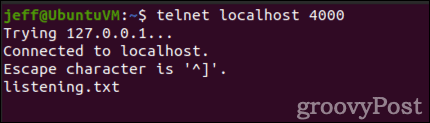
Também podemos mostrar que a porta está aberta usando nmap . Novamente, se o comando ainda não estiver instalado, use seu gerenciador de pacotes para recuperá-lo.
nmap localhost -p 4000

Observe que o nmap listará apenas as portas abertas que estão ouvindo conexões. É por isso que usamos o netcat para teste, para escutar nessa porta. Caso contrário, a porta não será registrada como aberta.
Não consigo me conectar à porta que acabei de abrir, e agora?
Se você executar todas as etapas acima e não conseguir uma conexão com a porta, verifique novamente sua digitação. Se você tiver certeza de que digitou tudo corretamente, é provável que precise reconfigurar seu roteador de rede para permitir o tráfego.
Como cada roteador de rede possui telas de configuração diferentes, você deve consultar as páginas de suporte ou o manual do usuário do seu equipamento específico. Você precisará verificar as configurações de encaminhamento de porta ou mapeamento de porta, bem como qualquer firewall integrado que o roteador possa usar.
Como abrir permanentemente uma porta no Linux
Depois de testar sua porta aberta e ter certeza de que está funcionando, você provavelmente desejará tornar a alteração permanente. Caso contrário, as alterações podem não permanecer após uma reinicialização. Se você é um usuário do Ubuntu ou usa o firewall ufw , não precisa se preocupar com isso. As regras do ufw não são redefinidas na reinicialização.
Para usuários de firewalld
Fazer uma regra de porta permanecer após uma reinicialização é fácil com firewalld . Basta adicionar o sinalizador —permanent ao seu comando inicial e ele será incluído nas regras de firewall do seu sistema Linux na inicialização.
sudo firewall-cmd --add-port=4000/tcp --permanent
Se você ainda estiver usando o iptables
O firewall iptables é muito mais problemático (talvez uma boa razão para atualizar para firewalld ou ufw ). Para abrir “permanentemente” uma porta no iptables , você pode instalar o pacote iptables-persistent para ajudar.
Quando você instala o iptables-persistent pela primeira vez em um sistema baseado em Debian, ele salvará suas regras atuais em /etc/iptables/rules.v4 ou /etc/iptables/rules.v6 . Para adicionar novas regras, você emitirá o seguinte comando:
sudo iptables-save > /etc/iptables/rules.v4
OU
sudo iptables-save > /etc/iptables/rules.v6
Para aqueles que executam distribuições Linux baseadas em RPM, é um pouco diferente. O pacote é chamado iptables-services e os arquivos salvos são /etc/sysconfig/iptables e /etc/sysconfig/ip6tables .
Em distribuições baseadas em RPM, há também um comando diferente usado para portas IPv6. Salvar suas regras é feito usando um destes dois comandos:
sudo iptables-save > /etc/sysconfig/iptables sudo ip6tables-save > /etc/sysconfig/iptables
Certifique-se de monitorar o uso da porta
Com o passar do tempo, as necessidades do seu servidor podem mudar. Assim como você deve acompanhar as contas de usuário em sua máquina Linux, você também deve auditar suas portas abertas regularmente. Feche todas as portas abertas que não são mais necessárias. Além de alterar regularmente sua senha , essa é uma boa prática de segurança que o ajudará a evitar invasões do sistema e explorações de segurança.


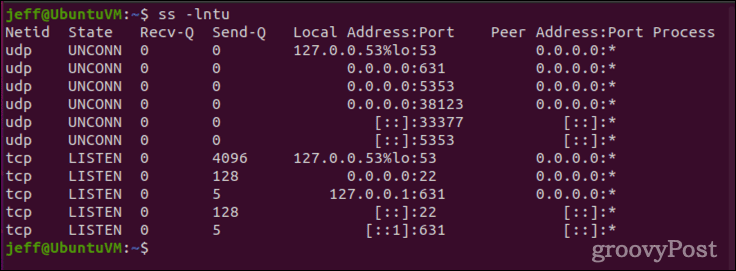
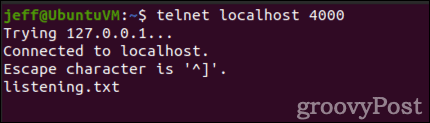


![[RESOLVIDO] Erros do Call of Duty Advanced Warfare - travando, travando, FPS baixo e mais [RESOLVIDO] Erros do Call of Duty Advanced Warfare - travando, travando, FPS baixo e mais](https://luckytemplates.com/resources1/images2/image-6547-0408150359208.png)

![Como corrigir o erro 3000 do Twitch? [100% resolvido] Como corrigir o erro 3000 do Twitch? [100% resolvido]](https://luckytemplates.com/resources1/images2/image-8735-0408151115015.png)
![[RESOLVIDO] Erros do American Truck Simulator: Crash, Steam_Api64.Dll está ausente e mais [RESOLVIDO] Erros do American Truck Simulator: Crash, Steam_Api64.Dll está ausente e mais](https://luckytemplates.com/resources1/images2/image-8887-0408151238368.png)

![[RESOLVIDO] Como corrigir League Of Legends d3dx9_39.dll ausente, erro DirectX [RESOLVIDO] Como corrigir League Of Legends d3dx9_39.dll ausente, erro DirectX](https://luckytemplates.com/resources1/images2/image-4059-0408151106351.png)

